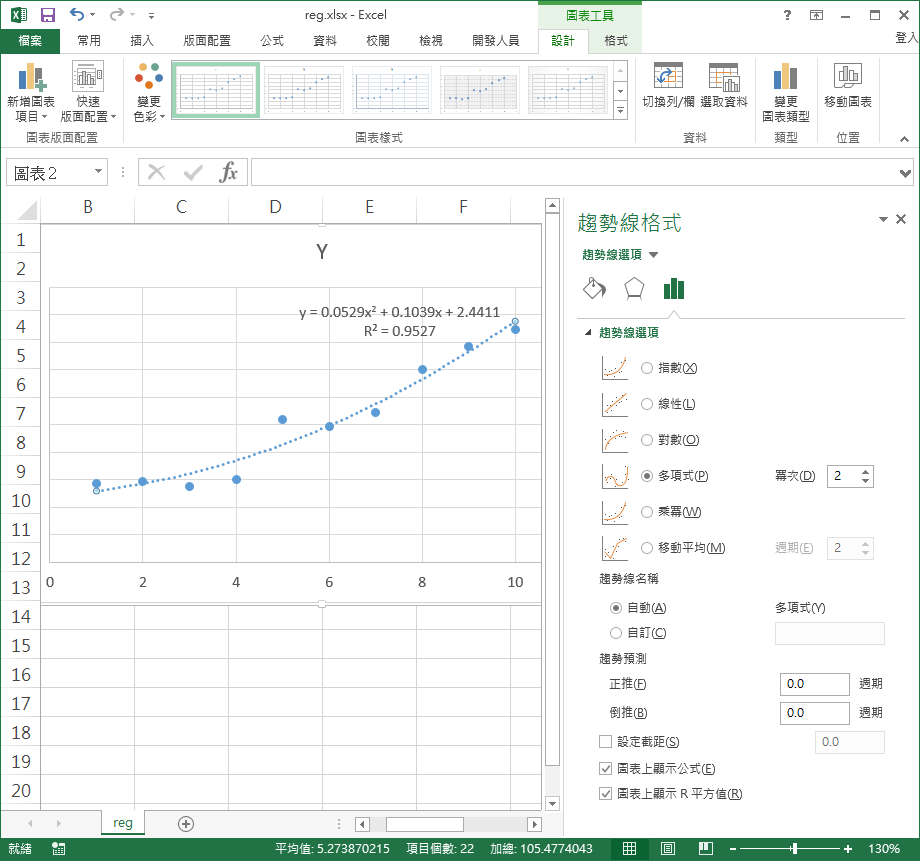在 Excel 的 XY 散佈圖中加入各種線性或是非線性的迴歸線,並顯示迴歸模型與係數。
在 XY 散佈中如果想要清楚呈現資料的走勢,最常用的方式就是加入一條迴歸直線或是曲線,而 Excel 的繪圖工具就有內建這個功能,以下是在 XY 散佈圖中添加趨勢線的步驟。
Step 1
首先準備好 X 與 Y 座標的原始資料。
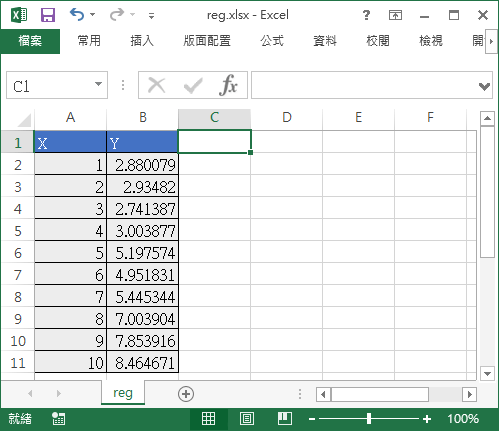
Step 2
選取 X 與 Y 原始資料的範圍。
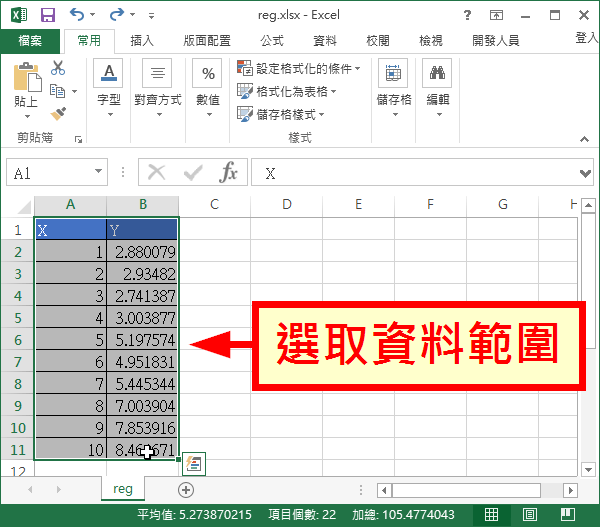
選擇「插入」頁籤,插入一張普通的 XY 散佈圖。
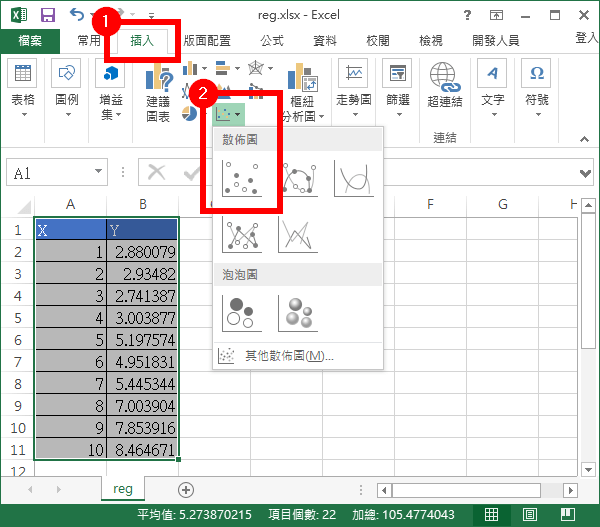
Step 4
選擇剛插入的散佈圖,這時候圖形的右側會出現幾個功能按鈕,點選「加號」的按鈕。
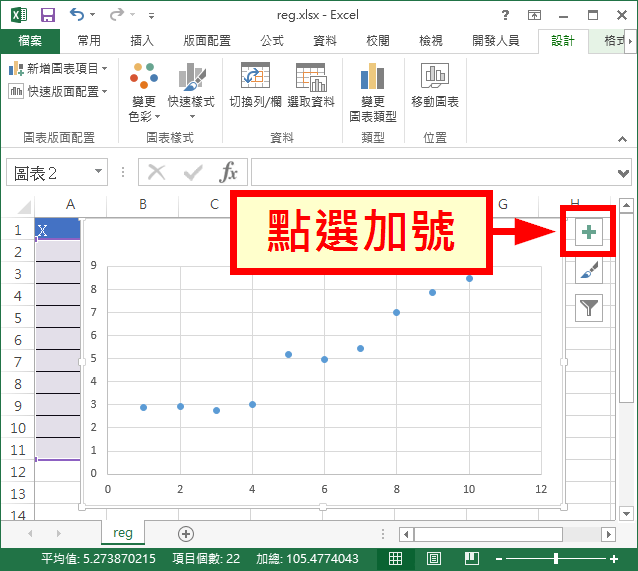
Step 5
勾選「趨勢線」的選項,即可立即加入一條迴歸直線。
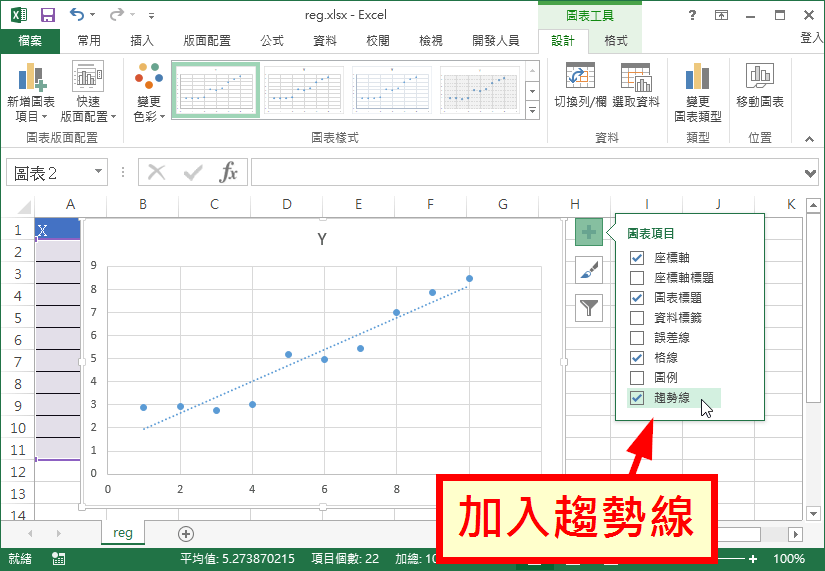
Step 6
如果想要選擇迴歸線的種類,可以點開「趨勢線」的子選單,從中選擇適合的趨勢線類型,或是選擇「其他選項」開啟更詳細的選單。
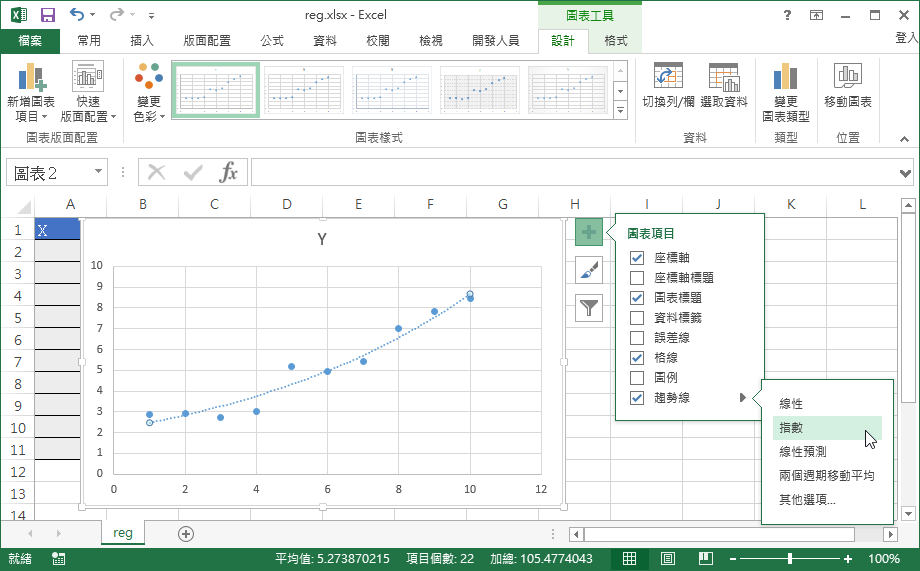
Step 7
點選趨勢線的「其他選項」後,就會開啟趨勢線格式的選單,這裡就有更多趨勢線的選項可用,還可以將公式以迴歸模型的 R 平方值也都顯示出來。
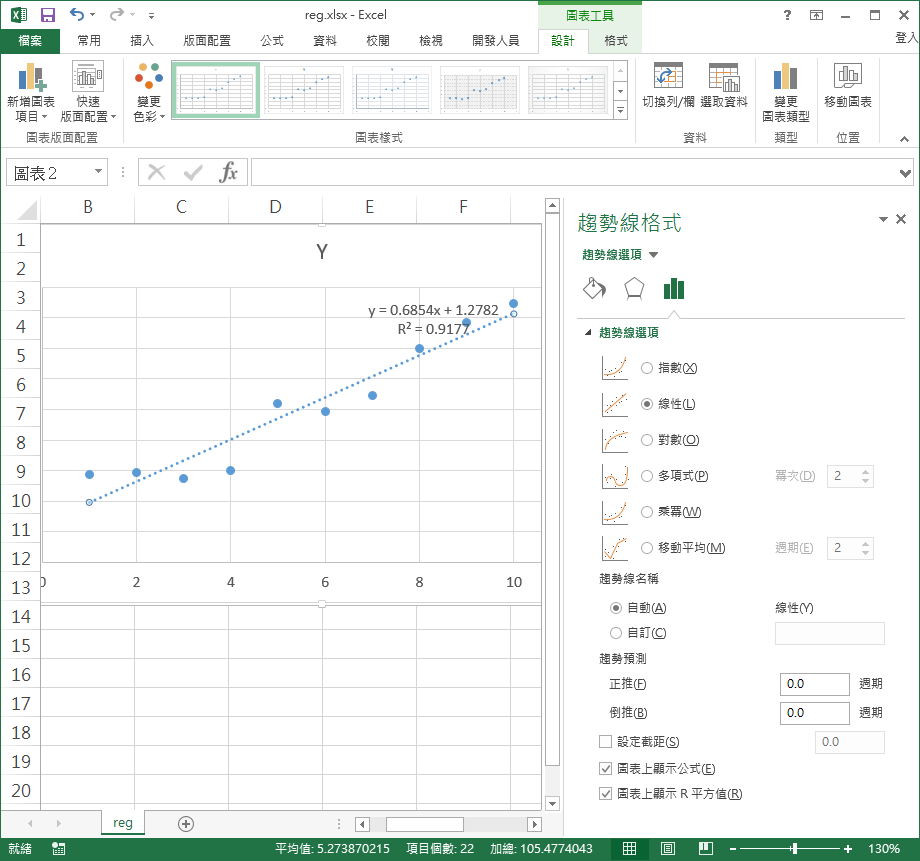
趨勢線的類型(也就是迴歸模型)也有很多種可以選擇,有線性、指數、對數、多項式等,常見的迴歸模型這裡都有,甚至可以開啟趨勢預測功能,往後或是往前預測(外插)。